คำถามง่ายๆ: NTFS คืออะไรและเหตุใดจึงมีประโยชน์
หากคุณเคยฟอร์แมตไดรฟ์ ไม่ว่าจะเป็นแบบถอดได้หรือภายในคอมพิวเตอร์ของคุณ คุณจะเห็นคำว่าNTFSแสดงเป็นตัวเลือกสำหรับการฟอร์แมต คุณอาจเคยถามตัวเองว่าNTFSหมายถึงอะไร และหากคุณเข้าสู่บทความนี้ แสดงว่าคุณกำลังมองหาคำตอบ หากคุณต้องการทราบว่า ระบบ ไฟล์(file system)NTFS คืออะไร และเหตุใดคุณจึงควรฟอร์แมตไดรฟ์โดยใช้NTFSให้อ่านต่อ:
NTFS คืออะไร?
NTFSเป็นตัวย่อสำหรับNT File SystemหรือNew Technology File Systemและหมายถึงระบบไฟล์ที่ระบบ(file system)ปฏิบัติการใช้(operating system)เพื่อระบุวิธีจัดเก็บ ตั้งชื่อ และจัดระเบียบไฟล์บนฮาร์ดดิสก์ไดรฟ์ ( HDD ) ไดรฟ์โซลิดสเทต ( SSD ) ), หน่วยความจำ USB(USB memory) , การ์ด microSD และอุปกรณ์เก็บข้อมูลอื่นที่คล้ายคลึงกัน
NTFS ถูกประดิษฐ์ขึ้นเมื่อใดและโดยใคร
NTFSเป็นระบบไฟล์(file system)ที่พัฒนาโดยMicrosoft . เปิดตัวครั้งแรกในเดือนกรกฎาคม พ.ศ. 2536(July 1993)โดยมีการเปิดตัวWindows NT 3.1 (Windows NT 3.1)เนื่องจากมันถูกสร้างขึ้นเพื่อทำงานกับ ระบบปฏิบัติการ ตระกูลWindows NT Microsoftจึงเรียกมันว่าNT File Systemซึ่งต่อมาได้กลายเป็นNTFSในรูปแบบย่อ ก่อนNTFS ระบบ(NTFS)ปฏิบัติการWindowsจะใช้ระบบไฟล์FAT32 อย่างไรก็ตามFAT32มีข้อจำกัด เช่น การทำงานกับไฟล์ที่มีขนาดเล็กกว่า 4GB และพาร์ติชั่นที่มีขนาดสูงสุด 8TB เท่านั้น นอกจากนี้ยังไม่มีการปกป้องข้อมูล(data protection)ในกรณีที่ไฟฟ้า(power outage)ดับ NTFSคือคำตอบของปัญหาเหล่านี้ทั้งหมดและอื่นๆ อีกมากมาย: ให้การสนับสนุนข้อมูลเมตาที่ดีขึ้น ประสิทธิภาพที่ดีขึ้นเนื่องจากโครงสร้างข้อมูลที่ได้รับการปรับปรุง ความน่าเชื่อถือที่มากขึ้น และอื่นๆ
NTFSเป็นระบบไฟล์ที่(file system)มีการพัฒนาตลอดอายุการใช้งาน เนื่องจากMicrosoftได้ปรับปรุงในเวอร์ชันเริ่มต้นและเผยแพร่ชุดการอัปเดตตลอดหลายปีที่ผ่านมา เวอร์ชันNTFSหลัก มีดังต่อไปนี้:
-
NTFS 1 : รุ่นแรกที่เปิดตัวสู่สายตาชาวโลกเมื่อ เปิดตัว Windows NT 3.1ในปี 1993
-
NTFS 1.1 : เปิด ตัวในปี 1995 พร้อมWindows NT 3.51
-
NTFS 1.2 : เปิดตัวพร้อมกับWindows NT 4.0ในปี 2539
-
NTFS 3.0 : เปิดตัวครั้งแรกในWindows 2000ซึ่งเปิดให้ใช้งานสำหรับผู้บริโภคในปี 2000
-
NTFS 3.1 : เปิดตัวพร้อมกับWindows XPในปี 2544 แม้ว่าจะได้รับคุณสมบัติใหม่มากมาย แต่เวอร์ชันหลักของNTFSก็ไม่เปลี่ยนแปลงตั้งแต่นั้นมา NTFS 3.1ถูกใช้ใน Windows XP, Windows Vista, Windows 7, Windows 8 และ 8.1 และยังคงใช้ใน Windows 10
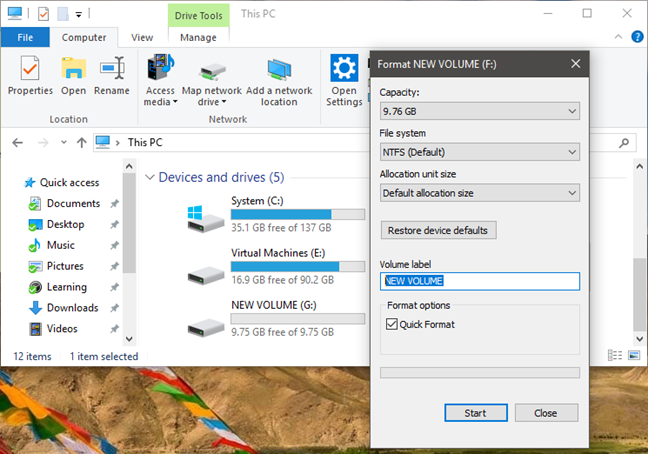
ข้อดีของการใช้ NTFS
NTFSเป็นระบบไฟล์(file system)ที่มีข้อดีมากมาย สิ่งสำคัญที่สุดบางส่วนมีดังต่อไปนี้:
-
NTFSเป็นระบบไฟล์ ที่ เชื่อถือ ได้ (reliable)มันสามารถคืนค่าความสอดคล้องของระบบไฟล์ในกรณีที่ไฟฟ้าดับหรือระบบล้มเหลว นอกจากนี้ยังสามารถทำการแมปเซกเตอร์เสียใหม่โดยย้ายข้อมูลที่กู้คืนได้จากเซกเตอร์ดังกล่าวไปยังเซกเตอร์ที่มีสุขภาพดี และโดยการแท็กเซกเตอร์เสียว่าจะไม่ใช้งาน
- มีความปลอดภัย(security)โดยให้คุณตั้งค่าการอนุญาตสำหรับไฟล์และโฟลเดอร์ เพื่อให้เฉพาะผู้ใช้และกลุ่มผู้ใช้ที่ตั้งค่าไว้เท่านั้นที่สามารถเข้าถึงได้
- รองรับพาร์ติชั่นขนาดใหญ่โดยมีขนาดสูงสุดตามทฤษฎี 16 EiB (exbibytes) ลบ 1 KB ซึ่งประมาณ 1152921 TB (เทราไบต์)! อย่างไรก็ตามขนาดพาร์ติ ชั่นสูงสุดที่ระบบปฏิบัติการ (partition size)Windowsยอมรับคือ 256 TB ซึ่งยังคงเป็นมูลค่าที่มาก
-
NTFSรองรับโควต้าดิสก์(disk quotas)ซึ่งเป็นวิธีควบคุมพื้นที่เก็บข้อมูลที่มีอยู่ในไดรฟ์หรือพาร์ติชั่น ช่วยให้ผู้ดูแลระบบสามารถกำหนดจำนวนข้อมูลที่ผู้ใช้แต่ละคนสามารถเก็บไว้ในไดรฟ์หรือพาร์ติชั่นเฉพาะได้ หากคุณต้องการทราบวิธีการดำเนินการดังกล่าวบนคอมพิวเตอร์ Windows ของคุณเอง โปรดอ่านคู่มือนี้: คำถามง่ายๆ: โควต้าดิสก์คืออะไรและจะตั้งค่าใน Windows ได้อย่างไร
- สามารถใช้การบีบอัดไฟล์(file compression)เพื่อเพิ่มพื้นที่เก็บข้อมูลว่าง(storage space)บนดิสก์ อย่างไรก็ตาม สำหรับผู้ใช้ตามบ้าน(home user)การเพิ่มขึ้นจะถูกบดบังด้วยการสูญเสียประสิทธิภาพของระบบ(system performance loss)ทุกครั้งที่คุณเข้าถึงไฟล์ที่บีบอัดระบบปฏิบัติการ(operating system)จะต้องคลายการบีบอัด และทุกครั้งที่คุณทำงานกับไฟล์เหล่านี้เสร็จ จะต้องบีบอัดไฟล์เหล่านั้นอีกครั้ง
- ช่วยให้คุณสามารถใช้ไดรฟ์ข้อมูลที่ติดตั้ง(mounted volumes)ซึ่งหมายความว่าคุณสามารถเข้าถึงได(access disk)รฟ์ข้อมูลดิสก์เป็นโฟลเดอร์ปกติในระบบไฟล์ของคุณ
-
NTFSสามารถคืนพื้นที่ว่างจากไฟล์กระจัดกระจาย(sparse files)โดยการตรวจสอบพื้นที่ขนาดใหญ่ที่ต่อเนื่องกันเป็นศูนย์จากไฟล์บนดิสก์ แทนที่จะรักษาพื้นที่ว่างบนดิสก์ที่ถูกครอบครองโดยข้อมูลว่าง พื้นที่เหล่านี้ของไฟล์สามารถถูกแทนที่ด้วยข้อมูลเมตาที่บอกระบบปฏิบัติการว่าพบพื้นที่ว่างที่นั่น
-
NTFSมี การทำ เจอร์นั(journaling)ล ซึ่งหมายความว่าจะเก็บบันทึกของไฟล์ที่เพิ่ม แก้ไข หรือลบในไดรฟ์
ข้อเสียของการใช้ NTFS
ข้อเสียของ ระบบไฟล์ NTFSคือ:
- อุปกรณ์พกพาจำนวนมาก เช่น สมาร์ทโฟนและแท็บเล็ต Androidไม่รองรับNTFSทันทีที่แกะกล่อง
-
คอมพิวเตอร์ Mac OS สามารถอ่านไดรฟ์ที่ฟอร์แมตเป็น NTFS(NTFS )ได้ แต่สามารถเขียนได้โดยใช้ซอฟต์แวร์ของบริษัทอื่นเท่านั้น
- อุปกรณ์สื่อรุ่นเก่าบางรุ่น เช่นเครื่องเล่นดีวีดี(DVD)ทีวี(TVs)หรือกล้องดิจิทัล ยังไม่รองรับอุปกรณ์จัดเก็บข้อมูลNTFS
- ไม่รวมระบบการรับประกันประสิทธิภาพและแบนด์วิดธ์(performance and bandwidth)ให้กับระบบไฟล์(file system)เหมือนกับ ระบบ ไฟล์(file system)ที่ ใหม่กว่า
- ไม่สามารถทำงานกับไดเรกทอรีย่อยได้ไม่จำกัดเหมือนที่ระบบไฟล์อื่นๆ ทำ จำกัดไว้ที่ 16,000 โฟลเดอร์ในไดเร็กทอรีเดียว สำหรับผู้ใช้ส่วนใหญ่ สิ่งนี้ไม่ได้แสดงถึงปัญหา

NTFS ใช้อย่างไร?
NTFSเป็นระบบไฟล์เริ่มต้นที่(default file system)ใช้โดย ระบบปฏิบัติการ ของ Microsoft(Microsoft)ตั้งแต่Windows XP . Windowsทุกเวอร์ชันตั้งแต่Windows XP(Windows XP use) ใช้NTFSเวอร์ชัน3.1 NTFSยังเป็นตัวเลือกที่ยอดเยี่ยมและเป็นระบบไฟล์(file system) ยอดนิยม บนฮาร์ดดิสก์ภายนอกที่มีความจุขนาดใหญ่ เนื่องจากรองรับพาร์ติชั่นขนาดใหญ่และไฟล์ขนาดใหญ่
NTFSมักไม่ได้ใช้กับการ์ด SD และหน่วยความจำ USB(USB memory)ที่มีความจุ(storage capacity)น้อย ในกรณีนี้ ควรใช้ FAT32(FAT32)หรือexFATเนื่องจากมีความเข้ากันได้ดีกับอุปกรณ์สื่อ
หากคุณต้องการเรียนรู้เพิ่มเติมเกี่ยวกับแนวทางปฏิบัติที่ดีที่สุดเกี่ยวกับระบบไฟล์(file system) ที่ดีที่สุดที่ ใช้ในการฟอร์แมตอุปกรณ์ต่างๆ คุณควรอ่านคู่มือนี้: FAT32 หรือ NTFS(FAT32 or NTFS) ? วิธีฟอร์แมตการ์ด SD, เมมโมรี่สติ๊ก และฮาร์ดไดรฟ์
NTFS เร็วกว่า หรือช้ากว่าFAT32หรือไม่
ระบบ ไฟล์ NTFSควรเร็วกว่าFAT32 เพื่อดูว่าจริงหรือไม่ เราได้รันการวัดประสิทธิภาพสองสามตัวกับCrystalDiskMarkโดยใช้ระบบไฟล์ทั้งสองนี้บนอุปกรณ์จัดเก็บข้อมูลสองสามตัวที่เรามีบนโต๊ะของเรา เราใช้:
- 256GB Samsung NVMe M.2 PCI Express X4 SSDที่พบในแล็ปท็อป Lenovo Legion Y520(Lenovo Legion Y520 laptop) ของเรา (แสดงด้วยหมายเลข 1(number 1) )
- a 250GB SATA III Samsung 750 EVO SSD (แสดงด้วยหมายเลข 2(number 2) ),
- a Kingston DataTraveler microDuo 3C (แสดงด้วยตัวอักษร 3(letter 3) ),
- IronKey D300 (แสดงด้วยตัวอักษร 4(letter 4) ) และ
- SanDisk Ultra Fit (แสดงด้วย ตัวอักษร 5)
นี่คือความเร็วที่เราวัดเมื่อเราฟอร์แมตโดยใช้ ระบบไฟล์ NTFS :
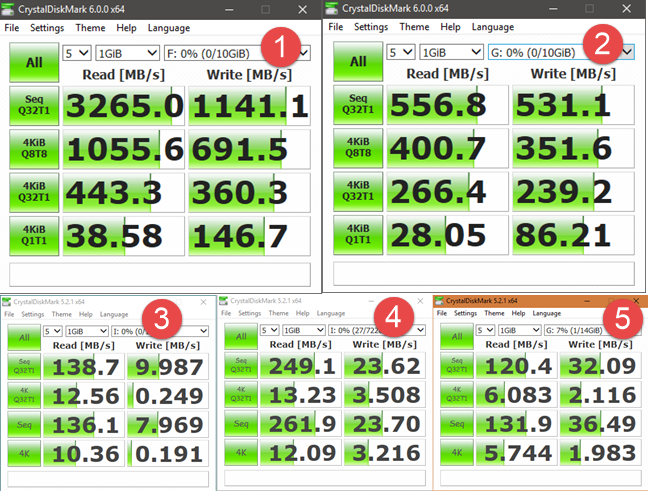
และนี่คือความเร็วที่เราบันทึกไว้เมื่อใช้FAT32 :

จากการดูผลลัพธ์เหล่านี้ คุณจะเห็นว่าโซลิดสเตตไดรฟ์ทั้งคู่ (แสดงด้วยตัวเลข 1 และ 2) นั้นอ่านข้อมูลจาก ระบบ ไฟล์(file system)NTFS ได้เร็วกว่า แต่ผลลัพธ์ก็คล้ายกันเมื่อเขียนข้อมูล เรายังเห็นสิ่งเดียวกันกับIronKey D300 (แสดงด้วยหมายเลข 4(number 4) ) และSanDisk Ultra Fit (แสดงด้วยหมายเลข 5(number 5) ) ซึ่งอ่านข้อมูล ได้เร็วที่สุดเมื่อใช้NTFS
เราสรุปได้ว่าควรใช้NTFS ดีที่สุด หากต้องการความเร็ว โดยเฉพาะอย่างยิ่งในโซลิดสเตตไดรฟ์ ซึ่งความเร็วในการอ่านจะสูงกว่าระบบไฟล์FAT32 แบบเก่าอย่างมีนัยสำคัญ(FAT32)
คุณใช้ NTFS หรือไม่?
หากคุณเป็นเจ้าของคอมพิวเตอร์หรือแท็บเล็ตที่ใช้ Windows(Windows computer or tablet)เป็นไปได้สูงว่าคุณกำลังใช้NTFSด้วย อย่างไรก็ตาม เราอยากรู้ว่าคุณใช้NTFSเป็นระบบไฟล์(file system)สำหรับฮาร์ดไดรฟ์ภายนอกหน่วยความจำ USB(USB memory)และการ์ดหน่วยความจำ SD(SD memory)หรือไม่ แสดงความคิดเห็น(Comment)ด้านล่าง และมาพูดคุยถึงข้อดีและข้อเสียของการใช้ระบบไฟล์(file system)NTFS
Related posts
FAT32, exFAT หรือ NTFS? วิธีฟอร์แมตการ์ด SD, เมมโมรี่สติ๊ก และฮาร์ดไดรฟ์
วิธีถอนการติดตั้งไดรเวอร์จาก Windows ใน 5 ขั้นตอน
ความต้องการของระบบ: คอมพิวเตอร์ของฉันสามารถเรียกใช้ Windows 11?
วิธีการเข้าสู่ UEFI/BIOS จาก Shift + Restart (7 วิธี)
วิธีใช้ Check Disk (chkdsk) เพื่อทดสอบและแก้ไขข้อผิดพลาดของฮาร์ดไดรฟ์ใน Windows 10
วิธีการค้นหา Samsung Galaxy อุปกรณ์ที่มี SmartThings ค้นหาที่ขาดหายไป
วิธีอัปเดต Xbox One ของคุณและค้นหาบันทึกประจำรุ่นสำหรับการอัปเดตแต่ละครั้ง
วิธีการเอาโทรศัพท์ของคุณจาก Windows 10 (โทรศัพท์ยกเลิกการเชื่อมโยง)
รับรายงานสุขภาพของพีซีหรืออุปกรณ์ Windows 10 ของคุณและดูประสิทธิภาพการทำงาน
วิธีติดตั้ง Windows 11 และ Windows 10 บนไดรฟ์ USB (Windows To Go)
วิธีอัปเดต BIOS ของเมนบอร์ดของคุณ
วิธีใช้ตัวจัดเรียงข้อมูลบนดิสก์ของ Windows 7
สองวิธีในการลบพาร์ติชั่น ใน Windows โดยไม่ต้องใช้แอพของบริษัทอื่น
9 วิธีในการเปิดเครื่องมือ Disk Management ใน Windows (ทุกเวอร์ชัน)
วิธีการตั้งค่าระบบตั้งแต่เริ่มต้น: ลำดับการติดตั้งทุกอย่างที่ดีที่สุด
รีวิว Bitdefender Box 2: ความปลอดภัยเครือข่ายภายในบ้านรุ่นต่อไป!
คำถามง่ายๆ: FAT32 คืออะไรและเหตุใดจึงมีประโยชน์
วิธีเชื่อมต่อสมาร์ทโฟน Android กับพีซี Windows 10 ของฉัน
2 วิธีปรับขนาดพาร์ติชั่นใน Windows (ทุกเวอร์ชั่น)
ReadyBoost ทำงานหรือไม่ มันช่วยปรับปรุงประสิทธิภาพสำหรับพีซีที่ทำงานช้าลงหรือไม่?
